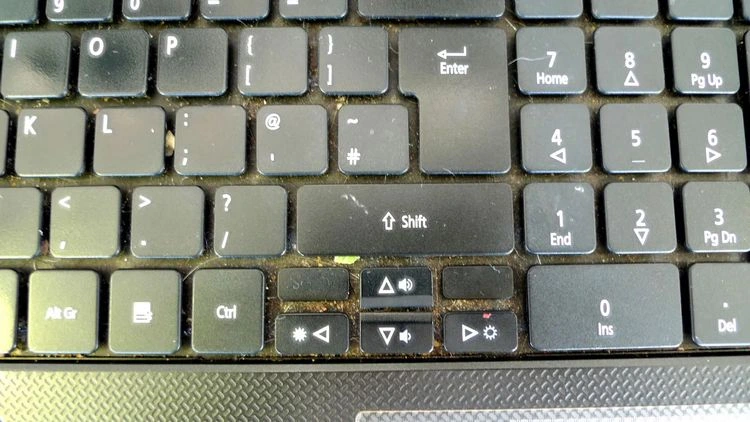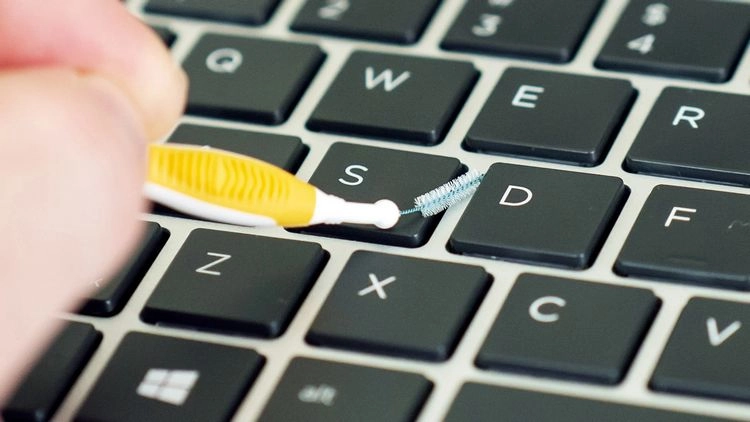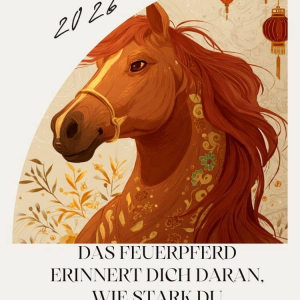Laptop reinigen: Mit diesen Tipps können Sie Ihr Notebook (Bildschirm, Tastatur usw.) schnell sauber machen!
Staub, Kaffeeflecken, Öl von Ihren Fingerspitzen, Essensreste oder einfach nur Schmutz: Wenn Ihr Notebook eines dieser Merkmale aufweist, ist es an der Zeit, ihn zu säubern und zu desinfizieren. Mit einfachen Reinigungsmitteln und 15 Minuten Zeitaufwand kann Ihr Laptop wieder wie neu aussehen. Im Folgenden gehen wir auf alle Aspekte der Laptop-Reinigung ein, einschließlich der Reinigung des Bildschirms, der Tastatur, der Außenflächen, der Lüftungsöffnungen und der Anschlüsse. Wir zeigen Ihnen, was Sie tun und was Sie vermeiden sollten, und geben Ihnen praktische Tipps, wie Sie Ihren Laptop reinigen können!
[toc]
Laptop reinigen mit Dosenluft – mit den Anschlüssen anfangen
Partikel, Staub und Haare können sich überall dort ablagern, wo Lücken in Ihrem Notebook vorhanden sind: unter den Tastaturtasten, an den Bildschirmrändern (innerhalb des Rahmens), in und um die Touchpad-Tasten, in den physischen Anschlüssen und Lüftungsschlitzen. Es ist logisch, diese Verschmutzungen zu beseitigen, bevor Sie etwas anderes tun. Sie möchten ja nicht eine größere Fläche reinigen, nur um einen Moment später den Schmutz aus den Ritzen über die ganze Fläche zu verteilen.
Beginnen Sie mit der Dosenluft. Befolgen Sie die Anweisungen und Warnhinweise auf der Packung. Wenn ein Strohhalm enthalten ist, stecken Sie ihn in die Düse, um den Luftstrom zu konzentrieren. Verwenden Sie kurze Stöße von weniger als einer Sekunde und halten Sie die Dose auf Armlänge. Ganz wichtig: Halten Sie einen geringen Abstand zwischen der Düse und dem Ziel des Luftstroms und gehen Sie nur so nah heran, wie Sie müssen, um das Material zu lösen. Wenn Sie das Ziel mit der Düse berühren oder die Düse in eine Öffnung stecken und dann die Dose loslassen, kann es zu Kondensation kommen, einer gefährlichen Nebenwirkung von Dosenluft. Sie wollen auf keinen Fall, dass sich Feuchtigkeit bildet, zum Beispiel in einem USB-Anschluss oder unter einer Tastaturtaste. Gehen Sie lieber auf Nummer sicher.
Wie sollten Sie die Tastatur säubern?

Perlen reinigen: Wie pflegt man Perlenschmuck richtig, damit er prächtig und glänzend bleibt?
Hier sind einige wichtige Tipps, wie Sie Ihre Perlen reinigen und pflegen sollen, damit Ihr Perlenschmuck schön und glänzend bleibt.
Um die Tastatur zu reinigen, beginnen Sie in der unteren Reihe und arbeiten sich nach oben vor.
Laptop reinigen – Dosenluft verwenden
Zwei Sprühstöße pro Taste sollten zum Erfolg führen. Möglicherweise müssen Sie sich der Tastatur aus verschiedenen Winkeln nähern, zum Beispiel von der Seite, um alles zu erwischen. Manche Krümel sind wirklich hartnäckig.
Mit Interdentalbürsten die Notebook-Tastatur sauber machen
Luft aus der Dose ist kein Allheilmittel zur Beseitigung von Verschmutzungen. Versuchen Sie es mit Interdentalbürsten, wenn ein paar Sprühstöße nicht ausreichen. Konzentrieren Sie sich darauf, die Verschmutzungen mit den Bürsten sanft zu lösen. Bei Bedarf können Sie die Luft aus der Dose verwenden, um die Verschmutzungen herauszublasen, sobald sie aufgewirbelt sind. Wie bei der Dosenluft sollten Sie es nicht übertreiben und nicht zu aggressiv vorgehen. Drücken Sie die Interdentalbürste nicht mit Gewalt, stoßen Sie nicht zu fest zu und wühlen Sie nicht unter den Tasten der Tastatur.
Tastatur mit Mikrofasertuch und Hausmitteln putzen
Die empfindliche Tastatur ist ein offensichtlicher Kandidat für eine gründliche Reinigung – verwenden Sie dafür Mikrofasertücher. Beginnen Sie damit, einen viertelgroßen Bereich des Mikrofasertuchs mit Ihrem bevorzugten Reinigungsprodukt leicht zu befeuchten. Für eine desinfizierende Wirkung empfehlen wir, natürliche Mittel zu verwenden – zum Beispiel Essig, Reinigungsalkohol oder Wasserstoffperoxid. Wenn beim Ausdrücken des Handtuchs Flüssigkeit austritt, haben Sie zu viel verwendet. Sie wollen nicht, dass Tröpfchen in irgendetwas hineingelangen. Üben Sie gerade genug Druck aus, um die Taste zu drücken, und bewegen Sie das Mikrofasertuch dann langsam mit einem Finger in kreisenden Bewegungen.
Laptop reinigen – Gehäuse und Touchpad

Wie kann man einen verschmutzten Badlüfter reinigen? - So wird ein staubiger Abluftventilator blitzsauber!
Wenn sich bereits Staub angesammelt hat, müssen Sie vielleicht Ihren Badlüfter reinigen, und hier erfahren Sie, wie dies am einfachsten geht!
Jetzt sollten Sie die Außenflächen des Notebooks wieder sauber bekommen. Befeuchten Sie einen größeren Bereich Ihres Mikrofasertuchs mit dem Reinigungsmittel (auch hier gilt: nicht so viel, dass es tropft). Beginnen Sie mit dem Touchpad und gehen Sie dann zum Rand des Bildschirms über (den Bildschirm selbst reinigen Sie als nächsten Schritt). Schließen Sie danach den Laptop und bearbeiten den Deckel und die Unterseite.
Bei hartnäckigen Flecken, vor allem bei Kaffee, können Sie eine winzige Menge verdünnter Spülmittellösung direkt auf den Fleck auftragen und eine Minute lang einwirken lassen, um den Fleck zu lösen. Versuchen Sie dies nur auf ebenen Flächen, damit die Seife nicht ausläuft oder irgendwo hin tropft. Bearbeiten Sie den Fleck anschließend mit einem mit Wasser angefeuchteten Mikrofasertuch und entfernen Sie alle Seifenreste.
Zuletzt reinigen Sie den Bildschirm
Befeuchten Sie einen frischen Abschnitt Ihres Mikrofasertuchs mit Wasser und sehen Sie, wie viel Sie damit erreichen können. Beginnen Sie an den Rändern und arbeiten Sie sich nach innen vor, um zu vermeiden, dass Sie beim Wischen Reinigungsmittel oder Schmutzpartikel unter die Blende schieben.
Es ist wichtig, dass Sie den Deckel des Notebooks mit der freien Hand hinter der Stelle, an der Sie säubern, abstützen, damit das Notebook nicht nach hinten kippt und der Deckel sich nicht verdreht. Üben Sie nicht mehr Druck aus, als nötig ist, damit die Mikrofaser das Display berührt: Das Tuch sollte die Arbeit machen, nicht der Druck.
Wie bei der Reinigung des Gehäuses eignet sich verdünnte Spülmittellösung gut für hartnäckige Flecken oder Verschmutzungen. Sie können auch einen speziellen Bildschirmreiniger verwenden, wie bereits erwähnt. Achten Sie darauf, dass keine Flüssigkeit in die Ränder des Monitors tropft, egal welchen Reiniger Sie verwenden. Und ganz wichtig: Sprühen Sie den Bildschirm niemals direkt mit einem Reiniger oder Wasser ein. Tragen Sie die Flüssigkeit immer zuerst auf Ihr Reinigungstuch auf und prüfen Sie, ob sie nicht tropft, bevor Sie das Tuch auf den Bildschirm legen. Wenn Sie die Flüssigkeit direkt auf den Bildschirm sprühen, kann sie leicht unter den unteren Rand des Bildschirms gelangen, wo sich oft wichtige elektronische Bauteile befinden.